Come aggiungere un modulo di accesso nella barra laterale di WordPress
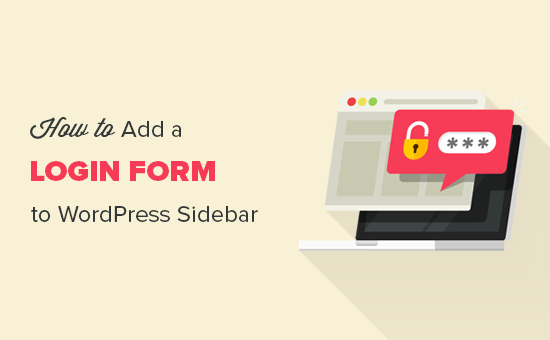
Vuoi aggiungere un modulo di accesso alla barra laterale di WordPress? Un modulo di accesso nella barra laterale di WordPress consente agli utenti di accedere rapidamente da qualsiasi luogo sul tuo sito web. In questo articolo, ti mostreremo come aggiungere facilmente un modulo di accesso personalizzato alla barra laterale di WordPress.
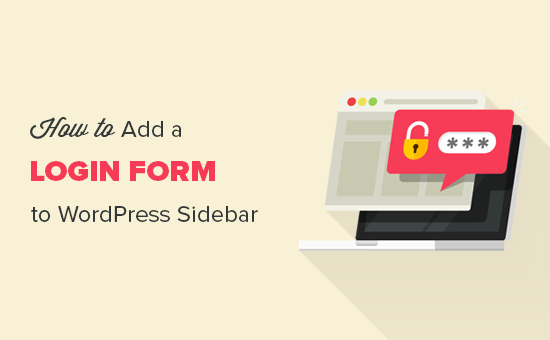
Quando e perché hai bisogno di un modulo di accesso personalizzato in WordPress?
Se gestisci un sito Web di appartenenza, negozi online o vendi corsi online, è probabile che i tuoi utenti debbano effettuare il login per eseguire determinate azioni.
Poiché la barra laterale viene visualizzata in tutto il sito Web, rende il modulo di accesso più evidente e facilmente accessibile da ogni pagina del sito. L'aggiunta di un modulo di accesso alla barra laterale di WordPress facilita agli utenti l'accesso rapido ai loro account che aumentano il coinvolgimento.
Detto questo, diamo un'occhiata a come aggiungere facilmente un modulo di accesso nella barra laterale di WordPress.
Metodo 1: aggiunta di un modulo di accesso nella barra laterale utilizzando il plug-in di login della barra laterale
La prima cosa che devi fare è installare e attivare il plug-in di login della sidebar. Per ulteriori dettagli, consulta la nostra guida passo passo su come installare un plug-in di WordPress.
Dopo l'attivazione, devi andare a Aspetto »Widget pagina nell'area amministrativa di WordPress. Basta trascinare e rilasciare il Accesso alla sidebar widget nell'area widget del sidebar.

Aggiungerà automaticamente un modulo di accesso nella barra laterale di WordPress. Se si desidera personalizzare le impostazioni del modulo di accesso, è possibile modificare le impostazioni del widget di conseguenza.
È possibile aggiungere il titolo disconnesso, i collegamenti personalizzati, abilitare la password persa e registrare i collegamenti, visualizzare Ricordati di me opzione, e altro ancora.

Una volta che sei soddisfatto di queste impostazioni, non dimenticare di fare clic su Salvare pulsante. Successivamente, puoi visitare il tuo sito Web per visualizzare un modulo di accesso personalizzato in azione.

Metodo 2: aggiunta di un modulo di accesso personalizzato utilizzando il plugin WPForms
WPForms è il plugin per moduli WordPress più popolare. La versione premium di WPForms ti consente di creare facilmente login e moduli di registrazione di WordPress con campi personalizzati.
Se desideri creare un modulo di accesso personalizzato o un modulo di registrazione con campi personalizzati e incorporarlo in altre aree del tuo sito Web come la barra laterale, la pagina personalizzata, ecc., Allora hai bisogno di WPForms.
Gli utenti di WPBeginner possono utilizzare il buono di WPForms: SAVE20 per ottenere il 20% di sconto sul loro acquisto.
La prima cosa che devi fare è installare e attivare il plugin WPForms. Per ulteriori dettagli, consulta la nostra guida passo passo su come installare un plug-in di WordPress.
Dopo l'attivazione, è necessario visitare WPForms »Impostazioni pagina per inserire il codice di licenza. Puoi ottenere la tua chiave di licenza dal tuo account WPForms sul loro sito web.

Dopo la verifica, devi andare a WPForms »Addon pagina. Da qui è necessario scorrere verso il basso per Addon registrazione utente e fare clic su Installa Addon pulsante.

Una volta installato, è necessario fare clic sul Attivare pulsante per iniziare a usare questo addon.
Ora sei pronto per creare un modulo di accesso WordPress personalizzato. Basta visitare WPForms »Aggiungi nuovo pagina per avviare il builder WPForms.
Innanzitutto, è necessario inserire il nome di un modulo e quindi selezionare il built-in Modulo di accesso utente modello.

Visualizzerà i campi di login pre-caricati nel modulo. Puoi fare clic su un campo per modificarlo o aggiungere nuovi campi dalla colonna di sinistra.

Dopodiché, dirigiti verso impostazioni scheda e fare clic su Conferma sezione. Qui è dove devi definire cosa fare una volta che un utente accede correttamente al tuo sito.

Le opzioni includono un messaggio, una pagina personalizzata o un URL di reindirizzamento su qualsiasi pagina del tuo sito. Idealmente, vorrai reindirizzare gli utenti a una pagina dopo aver effettuato l'accesso. Potrebbe essere la tua home page o qualsiasi altra pagina sul tuo sito web.
Il tuo modulo di accesso è ora pronto. Successivamente, è possibile aggiungerlo nella barra laterale di WordPress.
Visita Aspetto »Widget pagina nell'area amministrativa di WordPress. In questa pagina, è necessario trascinare e rilasciare WPForms widget nell'area widget della barra laterale del tuo sito.

È possibile aggiungere un titolo da visualizzare sopra il modulo di accesso e selezionare il modulo nel menu a discesa. Non dimenticare di cliccare sul Salvare pulsante per memorizzare le impostazioni del widget.

Puoi anche utilizzare WPForms per creare un modulo di registrazione utente personalizzato con funzionalità anti-spam.
Se si desidera incorporare il modulo di accesso personalizzato su un post o una pagina, è possibile farlo utilizzando il codice breve WPForms.
Speriamo che questo articolo ti abbia aiutato a imparare come aggiungere un modulo di accesso nella barra laterale di WordPress. Potresti anche voler vedere la nostra guida passo passo su come creare un modal di accesso a WordPress che consentirà agli utenti di accedere senza lasciare la pagina che stanno visualizzando.
Se questo articolo ti è piaciuto, ti preghiamo di iscriverti al nostro canale YouTube per le esercitazioni video di WordPress. Puoi anche trovarci su Twitter e Facebook.


